Hướng dẫn vệ sinh laptop đúng cách
Trong quá trình sử dụng laptop, việc di chuyển thường xuyên khiến laptop của bạn không tránh khỏi việc bụi bẩn cả trong và ngoài máy. Sử dụng dụng cụ vệ sinh laptop sẽ giúp bạn loại bỏ những bụi bẩn bên ngoài nhưng lại không giúp bạn làm sạch bên trong. Bụi bẩn tích tụ bên trong laptop sau 1 thời gian dài khiến quạt gió tản nhiệt bị cản bởi bụi làm cho khí nóng không thoát ra được có thể khiến laptop chạy chậm lại. Thậm chí nhiệt độ cao có thể làm hỏng main và chipset.
Bạn có thể đem máy ra ngoài cửa hàng để họ vệ sinh hộ nhưng thay vì đó bạn có thể làm việc này tại nhà. Bài viết này sẽ hướng dẫn các bạn vệ sinh vệ sinh Laptop đúng cách nhất.
Những dụng cụ cần có khi vệ sinh laptop:
 1. Bộ vít đa năng dùng để tháo rời các bộ phận bên trong laptop ra vệ sinh. Giá thị trường khoảng 50k – 200k tùy loại.
1. Bộ vít đa năng dùng để tháo rời các bộ phận bên trong laptop ra vệ sinh. Giá thị trường khoảng 50k – 200k tùy loại.
2. Bộ công vụ vệ sinh laptop: các bạn có thể mua tại cửa hàng máy tính chuyên dụng có giá khoảng 15k – 40k.
3. Máy hút bụi cầm tay.
4. Chổi quét và cọ lau dọn những vùng khó vệ sinh trên laptop.
5. Vải mềm sạch hoặc bông để lau những linh kiện nhỏ. Tiến hành vệ sinh laptop
Tiến hành vệ sinh laptop
Trước tiên muốn vệ sinh được bên trong laptop, bạn tắt hẳn máy. Tháo rời pin của laptop rồi tháo rời các linh kiện laptop của bạn. Mỗi loại laptop có 1 cách tháo ráp riêng. Bạn có thể tham khảo cách tháo rap trên các diễn đàn hoặc qua video hướng dẫn trên mạng. Công việc này đòi hỏi cần cẩn thận tỉ mỉ tránh tình trạng đứt cáp mất các chốt cài ,….
Sau khi đã tháo rời tất cả linh kiện laptop, chúng ta vệ sinh lớp vỏ bên ngoài trước. Bạn có thể sử dụng một viếng vải ướt lau sạch sẽ phần vỏ bên ngoài của laptop.
Phần quan trọng nhất là khu vực tản nhiệt, quạt tản nhiệt. Mỗi laptop khi chạy sẽ sinh ra nhiệt. Khi đó quạt tản nhiệt sẽ hoạt động lưu thông khí nóng ra ngoài laptop. Khi bụi bẩn tích tụ sẽ khiến khí nóng không được lưu thông dẫn đến hậu quả đáng lo ngại sau này.
Các bạn tháo rời quạt tản nhiệt và bộ tản nhiệt ra khỏi mainboard. Sử dụng chổi hoặc khăn để làm sạch bụi. Vệ sinh các lá tản nhiệt trên quạt tản nhiệt. Nếu keo tản nhiệt trên lưng các chipset, cpu bị khô các bạn dùng axeton lau sạch các lớp keo tản nhiệt trên lưng các chipset, cpu, bộ tản nhiệt và thay thế bằng keo tản nhiệt mới.
Sử dụng máy hút bụi , chổi quét làm sạch các cổng USB các cổng cắp in/out ở bên cạnh máy, bụi bẩn trên các linh kiện gắn trên mainboard.
 Vệ sinh xong máy, các bạn bắt đầu rap máy trở lại. Lưu ý: Ráp ngược lại với trình tự khi tháo máy ra. Chú ý vị trí các linh kiện nhỏ các miếng cao su, ốc vít. Tháo ra đầu tiên ráp lại cuối cùng, tháo ra cuối cùng ráp lại đầu tiên. Sau khi lắp lại các bạn mở lại máy tính. Nếu máy tính hoạt động bình thường thì chúc mừng bạn đã thành công rồi.
Vệ sinh xong máy, các bạn bắt đầu rap máy trở lại. Lưu ý: Ráp ngược lại với trình tự khi tháo máy ra. Chú ý vị trí các linh kiện nhỏ các miếng cao su, ốc vít. Tháo ra đầu tiên ráp lại cuối cùng, tháo ra cuối cùng ráp lại đầu tiên. Sau khi lắp lại các bạn mở lại máy tính. Nếu máy tính hoạt động bình thường thì chúc mừng bạn đã thành công rồi.
Nếu bạn am hiểu về kỹ thuật tháo lắp máy tính thì việc vệ sinh laptop hoàn toàn dễ dàng, nhưng với các bạn không am hiểu hoặc không có tính cẩn thận tỉ mỉ thì lại rất khó khăn. Bạn có thế mang máy đến các trung tâm máy tính uy tín, ở đây họ sẽ vệ sinh giúp bạn với giá từ 100 -200 nghìn. Bạn nên kiểm tra kỹ lại máy ví dụ như tem hay ốc vít để tránh tình trạng bị luộc đồ. Chúc các bạn luôn có một chiếc laptop sạch sẽ!
DỊCH VỤ SỬA LAPTOP LẤY LIỀN NHẬT MINH LAPTOP
Chuyên: Sửa chữa các dòng Laptop – Macbook
Địa chỉ: 291 Tân Sơn Nhì, P.Tân Sơn Nhì, Q.Tân Phú, Tphcm
Thời gian làm việc: 7h30-21h (Tất cả các ngày trong tuần)
Email: sualaptopnhatminh@gmail.com
Điện thoại: 0909.668.027 – 0931.259.997

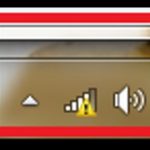

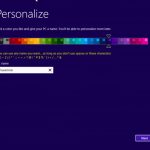



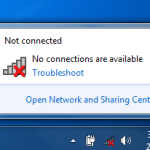

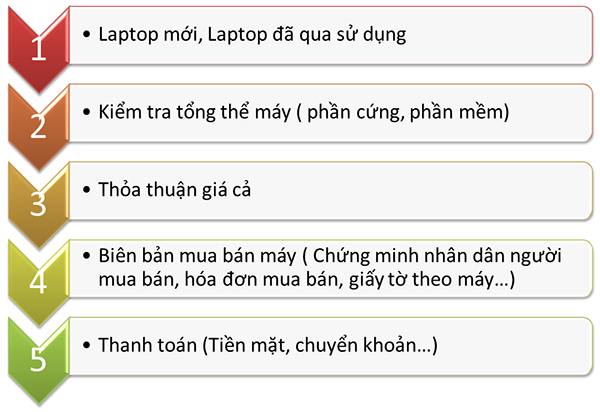







Trả lời